时间:2020-06-11 17:42:27 来源:www.win7qijian.com 作者:系统玩家
win7系统在使用的时候有一些用户发现了有win7如何查看缩略图的问题,有可能我们都会遇到win7如何查看缩略图这样的情况吧,我们可以尝试着自己来处理win7如何查看缩略图的问题,我们大家只需要这样操作:1、我们先从肉眼查看这张示例图片,发现它只显示了图标并没有显示缩略图。2、要想让它显示缩略图而不是图标的话我们需要找到查看的方式并且更改它,我们可以打开我们的计算机或者任一文件夹。找到 工具按钮就彻底解决了。结合下面的图文,就可以彻底知道win7如何查看缩略图的具体操作门径。
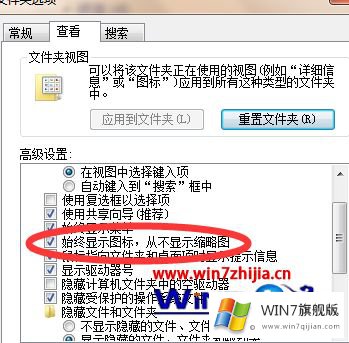
具体步骤如下:
1、我们先从肉眼查看这张示例图片,发现它只显示了图标并没有显示缩略图。
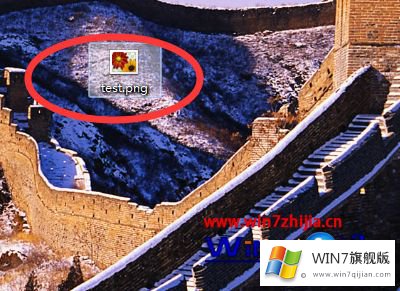
2、要想让它显示缩略图而不是图标的话我们需要找到查看的方式并且更改它,我们可以打开我们的计算机或者任一文件夹。找到 工具按钮。
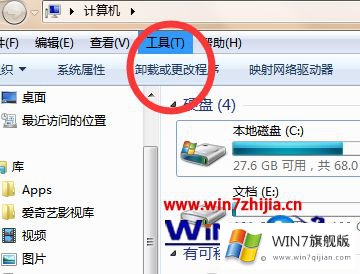
3、找到工具按钮之后点击工具----文件夹选项。
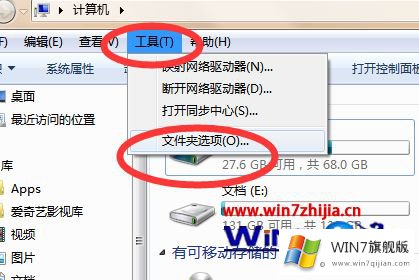
4、在文件夹选项详细菜单下我们可以通过修改它显示的参数来改变显示方式,这里我们点击文件夹属性下的查看按钮。
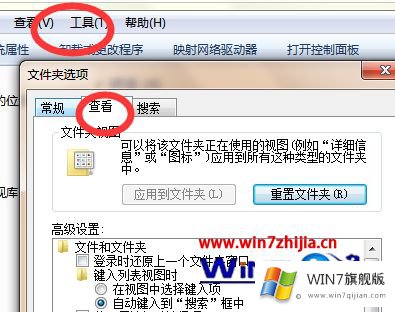
5、点击查看按钮之后我们还需要找到的是它的一个详细选项,这个详细选项的名字叫做始终显示图标不显示缩略图,它前面的勾选我们要去掉并且点击应用保存。
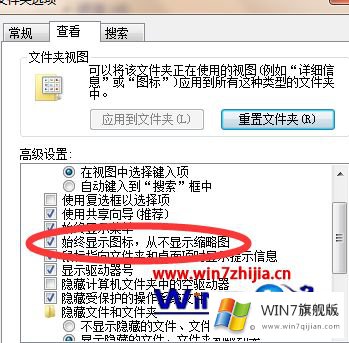
6、这个时候我们再回到刚才的测试图片就可以看到我们这个图片的显示方式已经变成缩略图而不是图标了。

上述就是win7如何查看缩略图的详细步骤,有需要的用户们只需要按照上面的方法就可以轻松查看缩略图了。
根据上面提供的方法,win7如何查看缩略图的问题就可以很轻松的解决了。我们非常感谢大家对我们网站的支持,谢谢。